Cara memasang wallpaper di desktop windows xp Anda. Cara memasang gambar di desktop Anda
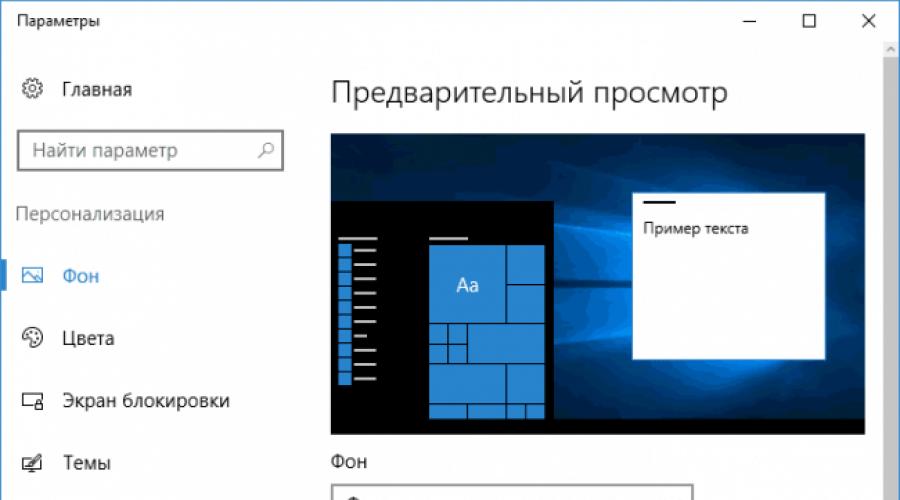
Baca juga
Terkadang Anda ingin mengubah latar belakang desktop di layar utama OS. Layar ini sering disebut splash screen. Pada artikel ini kami akan memberi tahu Anda cara mengubah latar belakang desktop, serta jenis screensaver apa yang ada
Metode satu:
- "Mulai - Pengaturan". Di jendela yang terbuka, pilih tab “Latar Belakang”.
- Menu untuk memilih jenis screensaver akan terbuka: mengisi dengan warna solid, mengubah tayangan slide atau foto.
- Pilih jenis screensaver yang diperlukan
- Untuk tayangan slide, pilih salah satu opsi yang ditawarkan oleh sistem operasi
- Untuk foto, pilih salah satu opsi standar, atau klik tombol "Jelajahi" dan di jendela yang terbuka, pilih milik Anda
Metode dua:
- Klik kanan untuk membuka menu konteks, pilih "Personalisasi"
- Pilih “Latar Belakang”, lalu pilih jenis screensaver
- Setelah memilih screensaver, ikuti langkah 3 dari metode sebelumnya
Pelajari lebih lanjut tentang jenis screensaver

Warna
Cara ini akan memenuhi seluruh layar dengan warna yang monoton. Cocok untuk pengguna yang tidak banyak menuntut, atau jika karena alasan tertentu perpustakaan gambar pengguna tidak ada.
Setelah memilih “Warna” Anda tinggal memilih warna yang Anda suka dari yang ditawarkan. Metode ini tidak menghabiskan banyak sumber daya sistem, hampir tidak membebani kartu video, dan sangat cocok untuk komputer yang lemah (artinya konfigurasi yang masih menjalankan Windows 10).
Tayangan slide
Memungkinkan Anda membuat gambar berputar dari gambar sistem atau milik Anda sendiri. Cocok jika Anda tidak puas dengan isian padat atau foto statis, dan perpustakaan gambarnya cukup kaya.
Setelah memilih item ini di menu, Anda perlu memilih folder tempat gambar berada, lalu mengatur frekuensi penggantian gambar. Metode ini memberikan beban yang sedikit lebih tinggi pada kartu video karena dinamikanya. Selain itu, perubahan gambar yang sering melelahkan mata dan tidak disarankan bagi orang yang menderita epilepsi atau memiliki kecenderungan terhadapnya. Lebih baik menginstal jika komputer sedikit lebih tinggi dari konfigurasi yang diperlukan untuk sistem, setidaknya untuk kartu video.
Foto
Foto statis yang menempati seluruh atau sebagian desktop. Cocok jika Anda hanya membutuhkan screen saver yang lebih baik daripada yang monoton, tetapi tidak ingin menggunakan tayangan slide. Ada dua cara untuk menyetel foto sebagai wallpaper:
- Melalui menu personalisasi, pilih opsi “Foto” dan tentukan lokasi penyimpanan gambar.
- Panggil menu konteks pada gambar dan pilih "Jadikan foton desktop"
Latar belakang ini memuat kartu video sedikit lebih banyak daripada latar belakang solid, namun lama kelamaan bisa menjadi membosankan. Sangat cocok jika hanya ada sedikit gambar di komputer Anda. Selain itu, OS ini memiliki pilihan wallpapernya sendiri yang bagus.
Penghemat layar

Meskipun wallpaper di desktop sering disalahartikan sebagai screensaver, penggantinya telah dibahas di atas, namun screensaver itu sendiri dapat dianggap sebagai screen saver atau screensaver. Tampaknya ketika tidak ada pekerjaan yang dilakukan di desktop atau aplikasi non-game lainnya selama beberapa waktu. Kemudian komputer masuk ke mode hemat - monitor mati atau screen saver penyimpanan ditampilkan di sana. Jika Anda tidak puas screen saver standar, ada beberapa cara untuk mengubahnya:
- Ketikkan kata “Screensaver” dalam pencarian. Hasilnya akan menjadi yang pertama
- Pilih “Screen saver” di menu personalisasi
- Masukkan perintah “run” (Win+R), lalu masukkan “ meja kontrol.cpl,@screensaver»
Menu pilihan screen saver akan terbuka, di mana Anda dapat memilih jenis screen saver, serta waktu kemunculannya.
Di mana menemukan screen saver
Ada berbagai macam screensaver di Internet. Di sana Anda dapat menemukan screensaver statis dan animasi. Penggemar permainan komputer akan dapat menemukan sesuatu untuk diri mereka sendiri, sementara pengguna yang lebih membumi akan memilih sesuatu yang netral.
PENTING! Faktanya, screen saver adalah file yang dapat dieksekusi, sehingga virus dapat masuk bersama atau dengan kedoknya. Untuk mencegah hal ini terjadi, periksa file yang diunduh dengan antivirus atau layanan Internet khusus.
Cara memasang screen saver
Screensaver yang memiliki penginstalnya sendiri diinstal melaluinya. Jika tidak ada, maka screen saver sudah terpasang folder sistem C:\Windows\System32
Apakah screensaver dari versi sebelumnya akan berfungsi?
File di Window 10 dan versi sebelumnya sistem memiliki ekstensi .scr yang sama, yang memungkinkan Anda mentransfer screensaver favorit yang aktif sistem sebelumnya, ke yang baru.
Dalam sistem operasi paling populer - Windows 7 dan Windows 10. Latar belakang desktop, atau disebut juga wallpaper desktop, merupakan bagian integral dari antarmuka sistem operasi, mendefinisikannya penampilan dan disesuaikan oleh pengguna sesuai dengan preferensinya.
Awalnya, Windows 7 sudah memiliki sekumpulan kecil gambar latar belakang, dari mana Anda dapat memilih gambar yang Anda perlukan dan menjadikannya sebagai wallpaper di desktop Anda. Jika gambar standar tidak memuaskan, latar belakang dapat dengan mudah diubah ke gambar lain yang diambil dari Internet atau ke foto Anda sendiri. Jadi, mari kita ubah wallpaper di desktop Windows 7.
Cara termudah untuk mengubah wallpaper di desktop Anda adalah dengan membukanya Penjelajah Windows folder tempat gambar dan foto disimpan, klik kanan pada gambar yang diinginkan untuk membuka menu konteks di mana Anda perlu memilih "".
Metode lain melibatkan masuk ke pengaturan personalisasi Windows 7.

Saat memilih beberapa gambar untuk latar belakang desktop, gambar tersebut akan berubah pada frekuensi yang ditentukan oleh pengguna.

Di Windows 10, mengganti wallpaper juga mudah. Anda juga dapat mengatur latar belakang dengan mengklik kanan pada gambar dan memilih menu konteks titik " ».
Untuk mengubah wallpaper melalui pengaturan personalisasi, Anda perlu mengklik kanan pada ruang kosong mana pun di desktop, pilih item menu konteks yang diperlukan (seperti dijelaskan di atas untuk Windows 7) dan pilih bagian “ di panel kiri Latar belakang»

Laptop atau komputer rumah merupakan sebuah benda individual yang ingin Anda desain sesuai dengan selera Anda. Oleh karena itu, membeli komputer baru atau sekadar menginstal ulang sistem operasi, kami sangat ingin memilih wallpaper desktop yang indah dan screensaver yang menarik. Seringkali, apa yang ditawarkan oleh sistem operasi tidak sesuai dengan selera setiap pengguna. Oleh karena itu pada artikel kali ini kita akan membahas tentang cara memasang screensaver di layar komputer Anda agar PC Anda sesuai dengan selera Anda secara eksklusif.
Bagaimana cara mengganti wallpaper di Windows secara gratis?
Gambar latar belakang desktop dapat diubah menggunakan serangkaian tindakan sederhana; mengubahnya sangat mudah:
- Buka Panel Kontrol.
- Pilih “Penampilan dan Personalisasi” di sini.
- Klik pada sub-item “Personalisasi”.
- Di bagian paling bawah jendela yang terbuka, pilih “Latar Belakang Desktop”.
- Anda sekarang harus dibawa ke menu langsung direktori gambar latar belakang.
- Anda dapat mengambilnya dari daftar yang sudah disajikan atau menentukan jalur ke gambar yang disimpan di PC Anda.
- Terakhir, jangan lupa klik tombol “Simpan Perubahan” untuk setiap opsi, jika tidak, tidak akan ada perubahan.
- Untuk menentukan jalur ke gambar Anda yang tidak ada dalam daftar, klik tombol “Jelajahi”. Setelah itu Anda akan melihat pohon file yang sudah tersedia di komputer Anda.
Penting! Perlu dicatat bahwa Anda dapat mengubah posisi gambar dan mengaktifkan fungsi mengubah gambar setelah jangka waktu tertentu. Ada tombol khusus untuk ini di kiri bawah gambar. Jika Anda bosan dengan gambar lama, ada pilihan.
Gambar desktop di Windows XP
Jika Anda telah menginstal sistem operasi Windows XP, maka sangat mudah untuk menginstal atau mengubah gambar yang diinginkan di desktop, untuk ini:
- Buka "Mulai", lalu "Komputer Saya".
- Di jendela yang terbuka, temukan folder dengan gambar yang diinginkan.
- Klik kanan pada gambar yang diinginkan.
- Di menu konteks "tarik-turun", pilih "Tetapkan sebagai latar belakang desktop".
Mengubah screen saver
Jadi, untuk menyelesaikannya di Windows 7, lakukan hal berikut:
- Klik tombol "Mulai" dan buka "Panel Kontrol".
- Temukan bagian "Desain" - "Layar".
- Di menu sebelah kiri, temukan tautan “Ubah screensaver”.
- Di tab baru Anda memiliki kesempatan untuk memilih dari beberapa opsi yang ditawarkan oleh sistem.

Penghemat layar di Windows 8
Untuk memasang screensaver di Desktop di Windows 8, Anda hanya perlu mencari panel kontrol, karena metodenya tidak berbeda dengan petunjuk yang dijelaskan di atas untuk "tujuh":
- Panggil pencarian dengan menggerakkan mouse Anda ke sudut kanan bawah dan masukkan kata "screensaver" ke dalam kolom yang muncul. Di menu sebelah kiri Anda akan melihat ikon, dengan mengklik di mana Anda dapat mengatur parameter - pilih tampilan, interval untuk menampilkan gambar, dll.
- Dengan menggunakan metode yang sama, buka panel kontrol dan pilih "Tampilan" - "Layar", lalu "Ubah screen saver" di sana.
Materi video
Jadi, kami mencari cara untuk memperbarui latar belakang monitor laptop Anda. Kami berharap instruksi kami akan membantu Anda mendekorasi komputer Anda, dan gambarnya akan sesuai dengan preferensi Anda. Jadikan hari kerja Anda tidak terlalu membosankan, tambahkan variasi pada monitor standar, tetapi pilih saja ilustrasi dan animasi yang tidak akan mengalihkan perhatian Anda dari tujuan utama Anda saat bekerja di PC.
Mungkin, hari ini kita dapat mengatakan dengan penuh keyakinan bahwa saat-saat ketika pengguna komputer dan perangkat seluler mengunduh untuk instalasi sebagai screensaver di layar beranda gambar-gambar itu, dan mereka bahkan membayar uang untuk itu, menghilang hingga terlupakan. Perangkat lunak modern memungkinkan Anda memasang foto favorit di desktop komputer atau layar ponsel dalam waktu singkat. Kami akan memberi tahu Anda cara membuat screensaver menggunakan metode paling sederhana di artikel ini. Namun mari kita segera fokus pada opsi untuk memasang gambar menggunakan pengaturan khusus yang tersedia di sistem operasi apa pun, termasuk desktop dan seluler.
Cara membuat screensaver di “Desktop” Anda: menyesuaikan personalisasi
Terlepas dari kenyataan itu versi usang Windows masih cukup populer di kalangan pengguna (misalnya XP), kami akan mengembangkan modifikasi terbaru. Seperti diketahui, di dalamnya, bersama dengan metode klasik memasang gambar di layar, muncul metode yang lebih canggih.
Pertama, mari kita lihat cara membuat screen saver untuk komputer Anda.
Untuk melakukan ini, melalui RMB di bagian gratis "Desktop" Anda harus pergi ke item personalisasi, dan kemudian di bagian latar belakang cukup pilih gambar dari set standar yang ada di versi dan versi sistem apa pun, atau gunakan tombol telusuri untuk menunjukkan lokasi gambar yang disimpan di komputer. Rupanya semua orang mengetahui hal ini. Sepanjang jalan, Anda harus memilih dari daftar parameter lokasi gambar di layar dan menerapkan perubahan yang dilakukan.
Namun, metode ini, bisa dikatakan, terlihat terlalu rumit atau, jika Anda suka, “kuno”. Baru-baru ini Versi Windows Menggunakan opsi di atas sepenuhnya opsional.

Cukup pilih gambar yang diinginkan, lalu melalui menu RMB pada file tersebut, buka opsi untuk mengaturnya sebagai latar belakang utama "Desktop". Perlu diingat bahwa gambar akan dipasang dalam layar penuh, oleh karena itu, jika proporsi gambar itu sendiri dan layar (atau resolusi) tidak cocok, beberapa distorsi mungkin terjadi, tetapi, pada prinsipnya, dapat terjadi. diperbaiki menggunakan banyak program yang disebut editor grafis.
Bagaimana cara membuat screensaver di komputer Anda sendiri?
Seperti yang sudah jelas di atas, kedua metode tersebut, meskipun mudah digunakan, terlihat agak merepotkan. Karena masalah utama di sini adalah ukuran dan resolusi gambar, yang mungkin tidak sesuai dengan pengaturan layar sesuai parameternya. Bagaimana cara membuat screensaver dalam kasus ini? Tidak ada yang lebih mudah daripada menggunakan program pemrosesan grafis paling primitif, Paint, yang disertakan dalam rangkaian perangkat lunak standar yang sudah diinstal sebelumnya di Windows.

Anda hanya perlu membuka gambar dan memotongnya dengan mempertimbangkan rasio proporsi layar laptop atau monitor komputer yang diinginkan. Sebenarnya, meskipun mengubah ukuran, Anda dapat memilih opsi untuk mempertahankan proporsi, setelah itu gambar dapat diperkecil atau diperbesar.
Namun, ini bukanlah metode yang paling efektif. Tapi bagaimana cara membuat screensaver sendiri? Untuk ini lebih baik menggunakan editor yang lebih canggih. Jika Anda mengetahui setidaknya dasar-dasar bekerja dengan Photoshop, membuat gambar menggunakan imajinasi Anda sendiri tidaklah terlalu sulit (terutama karena program itu sendiri sudah cukup jumlah besar semua jenis templat).
Membuat screensaver untuk perangkat seluler
Screensaver ponsel juga dapat dibuat menggunakan editor sederhana. Namun, di Paint yang sama, Anda harus memperhitungkan resolusi layar perangkat seluler Anda dan mengatur gambar ke dimensi yang tepat yang didukung oleh layar ponsel atau tablet Anda.

Setelah ini, yang tersisa hanyalah menyalin gambar ke perangkat dan mengaturnya sebagai latar belakang layar utama melalui pengaturan standar.
Mengatur gambar apa pun sebagai screensaver untuk ponsel cerdas atau tablet
Sekali lagi, tidak semua screensaver ponsel, bahkan yang disesuaikan ukurannya, dipasang di layar dengan benar. Masalah seperti ini dapat ditemukan di banyak perangkat. Dimensi gambar dan resolusi layarnya sendiri sepertinya sama, namun entah kenapa gambarnya tidak dipasang di seluruh layar, melainkan di tengah. Di sini Anda harus mempelajari parameter instalasi gambar. Namun pada beberapa smartphone, fungsi seperti itu tidak tersedia. Bagaimana cara membuat screensaver dalam situasi seperti ini?

Agar tidak bergantung pada ukuran gambar atau bahkan formatnya, yang terbaik adalah mengunduhnya aplikasi gratis Image2Wallpaper, luncurkan applet, pilih gambar yang diinginkan, atur posisinya di layar, perkecil atau perbesar jika perlu, dan setelah menyelesaikan langkah persiapan, cukup klik tombol instalasi screen saver, yang terletak tepat di bawah dan di sebelah kanan dari area pemilihan dan pengaturan gambar.
Namun Anda tidak boleh mengabaikan program lain, terutama karena begitu banyak program tersebut yang dirilis untuk perangkat seluler saat ini sehingga sungguh menakjubkan. Ambil contoh, applet populer seperti Picasa. Dengan bantuannya, membuat gambar sendiri tidak akan sulit sama sekali. Setelah ini, yang tersisa hanyalah mengaturnya sebagai gambar utama menggunakan parameter standar sistem operasi seluler.
Ringkasan singkat
Berikut ringkasan singkat segala sesuatu yang berkaitan dengan pembuatan dan pemasangan screensaver di layar monitor komputer, laptop, dan perangkat seluler. Tentu saja, ini tidak semua metode yang tersedia, tetapi hanya beberapa saja (belum lagi perangkat lunak), namun yang paling sederhana dan paling mudah diakses oleh siapa pun, bahkan pengguna yang paling tidak terlatih sekalipun.
Kemungkinan besar, ingatlah bahwa di sekolah buku harian itu adalah wajah siswa, maka biarkan gambar latar belakang di komputer menjadi wajah pengguna komputer. Jadi mari kita letakkan gambar yang bagus di desktop kita. Jika Anda tidak tahu caranya ganti kertas dinding, lalu tonton pelajaran ini. Sekarang Anda akan melihat betapa mudahnya. Tapi pertama-tama, saya sarankan Anda mengunduh 65 gambar berwarna.
File ini adalah arsip yang mengekstraksi sendiri. Klik dua kali padanya dan di jendela yang muncul, klik “Ekstrak”. Folder dengan gambar akan muncul di sebelah arsip.
Sekarang tentang cara mengganti wallpaper. Jadi, buka "Mulai" dan pilih "Panel Kontrol"

diadakan di sini berbagai pengaturan, kita masuk saat ini tertarik pada "Layar", pilih itu.

Sebuah jendela muncul, di dalamnya kita pergi ke tab "Desktop", di sini kita memilih gambar dalam daftar dan kita dapat langsung mempratinjaunya. Setelah Anda memilih gambar yang Anda minati, klik "OK".

Jika Anda ingin mengatur gambar latar belakang dari gambar yang Anda miliki di komputer, maka Anda perlu mengklik tab “Desktop” - “Pilih dari katalog.”


Lain kali klik juga "OK".

Yang terakhir adalah cara termudah untuk mengubah wallpaper di desktop Anda - cukup buka folder tempat gambar tersebut berada, klik kanan padanya dan pilih "Set as desktop background" dari daftar yang muncul.

Seperti yang Anda lihat ganti kertas dinding di desktop - hitungan menit. Itu saja! Sekarang Anda tahu semua cara untuk melakukan ini.